Limitar o número de tentativas de logon com falha no Windows 10
Publicados: 2018-06-02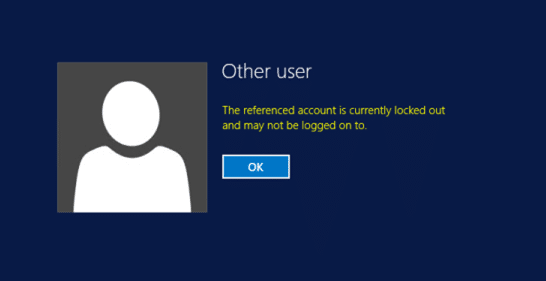
Limite o número de tentativas de login com falha no Windows 10: se você definiu uma senha na tela de bloqueio do Windows 10 para impedir que usuários não autorizados acessem seu sistema, é provável que seu PC ainda esteja vulnerável a invasores, pois eles podem usar força bruta para quebrar sua senha. Para evitar que isso aconteça, o Windows 10 fornece uma maneira de limitar o número de tentativas de login com falha no seu PC e você também pode definir a duração do bloqueio de conta.
A conta referenciada está bloqueada no momento e pode não estar conectada a:
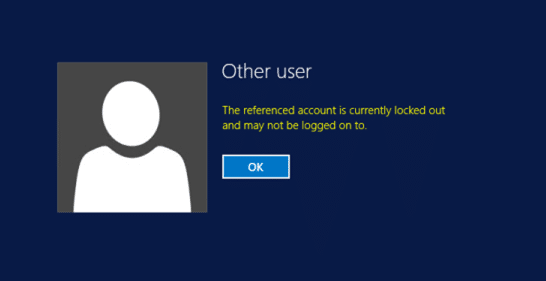
Agora, existem duas maneiras pelas quais você pode personalizar as configurações acima por meio da Política de segurança local ou do prompt de comando. Infelizmente, os usuários do Windows 10 Home só podem usar o Prompt de Comando, pois não possuem o Editor de Diretiva de Grupo. Portanto, sem perder tempo, vamos ver Como limitar o número de tentativas de login com falha no Windows 10 com a ajuda do guia listado abaixo.
Conteúdo
- Limitar o número de tentativas de login com falha no Windows 10
- Método 1: limitar o número de tentativas de login com falha por meio da política de segurança local
- Método 2: Limitar o número de tentativas de login com falha por meio do prompt de comando
Limitar o número de tentativas de login com falha no Windows 10
Certifique-se de criar um ponto de restauração caso algo dê errado.
Método 1: limitar o número de tentativas de login com falha por meio da política de segurança local
Observação: este método não funcionará para usuários do Windows 10 Home Edition , continue para o método 2.
1. Pressione a tecla Windows + R, digite secpol.msc e pressione Enter para abrir a Política de Segurança Local.

2. Navegue até o seguinte caminho:
Configurações de segurança > Políticas de conta > Política de bloqueio de conta
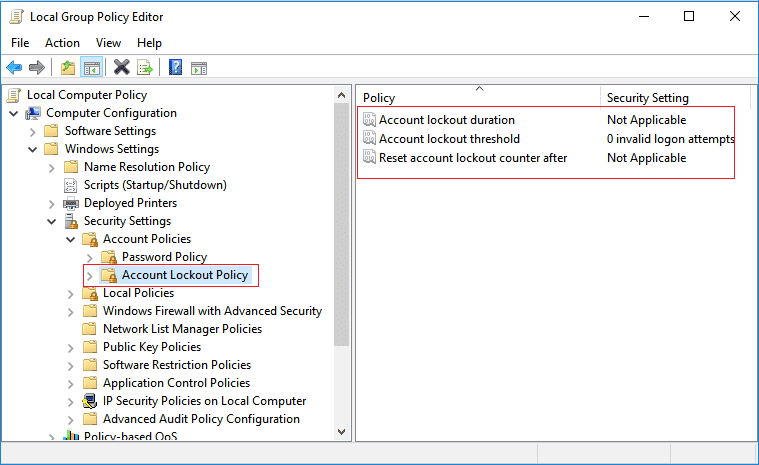
3. Certifique-se de selecionar Política de bloqueio de conta e, no painel da janela direita, você verá as três configurações de política a seguir:
Duração do bloqueio da conta
Limite de bloqueio de conta
Redefinir contador de bloqueio de conta após
4. Vamos primeiro entender todas as três configurações de política antes de prosseguir:
Duração do bloqueio de conta: a configuração de política Duração do bloqueio de conta determina o número de minutos que uma conta bloqueada permanece bloqueada antes de ser desbloqueada automaticamente. O intervalo disponível é de 1 a 99.999 minutos. Um valor de 0 especifica que a conta será bloqueada até que um administrador a desbloqueie explicitamente. Se o limite de bloqueio de conta for definido como um número maior que zero, a duração do bloqueio de conta deverá ser maior ou igual ao valor de Redefinir contador de bloqueio de conta após.
Limite de bloqueio de conta: a configuração de política Limite de bloqueio de conta determina o número de tentativas de logon com falha que farão com que uma conta de usuário seja bloqueada. Uma conta bloqueada não pode ser usada até que você a redefina ou até que o número de minutos especificado pela configuração de política Duração do bloqueio de conta expire. Você pode definir um valor de 1 a 999 tentativas de login com falha ou pode especificar que a conta nunca será bloqueada definindo o valor como 0. Se o limite de bloqueio de conta for definido como um número maior que zero, a duração do bloqueio de conta deverá ser maior ou igual ao valor de Redefinir contador de bloqueio de conta após.
Redefinir contador de bloqueio de conta após: a configuração de política Redefinir contador de bloqueio de conta após determina o número de minutos que devem decorrer desde o momento em que um usuário não consegue fazer logon antes que o contador de tentativas de logon com falha seja redefinido para 0. número maior que zero, esse tempo de redefinição deve ser menor ou igual ao valor da duração do bloqueio de conta.

5. Agora, clique duas vezes em Política de limite de bloqueio de conta e altere o valor de “A conta não será bloqueada ” para um valor entre 0 e 999 e clique em OK. Por exemplo, neste caso, definiremos essa configuração como 3.
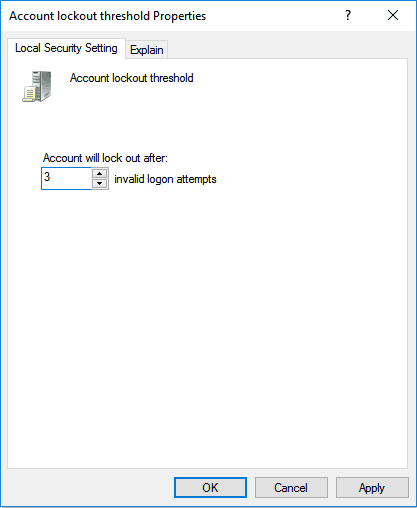
Nota: O valor padrão é 0, o que significa que a conta não será bloqueada, não importa quantas tentativas de login com falha.
6. Em seguida, você verá um aviso dizendo "Como o valor do limite de bloqueio da conta agora é de 3 tentativas de logon inválidas, as configurações dos seguintes itens serão alteradas para os valores sugeridos: Duração do bloqueio da conta (30 minutos) e Redefinir bloqueio da conta contador após (30 minutos)”.
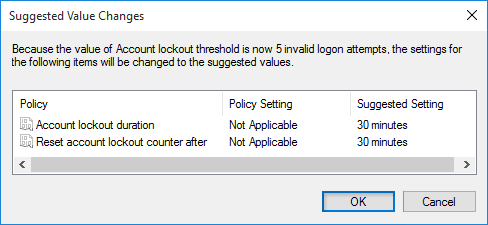
Nota: A configuração padrão é 30 minutos.
7.Clique em Ok no prompt, mas se você ainda quiser alterar essas configurações, clique duas vezes individualmente nas configurações “ Duração do bloqueio da conta ou Redefinir contador de bloqueio da conta após ”. Em seguida, altere o valor de acordo, mas tenha em mente o número desejado, que deve ser maior ou menor que o valor especificado acima.
8.Feche tudo e reinicie o seu PC para salvar as alterações.
É assim que você limita o número de tentativas de logon com falha no Windows 10 usando o Editor de Diretiva de Grupo, mas se estiver usando o Windows 10 Home Edition, siga o método.
Método 2: Limitar o número de tentativas de login com falha por meio do prompt de comando
1. Pressione a tecla Windows + X e selecione Prompt de Comando (Admin).
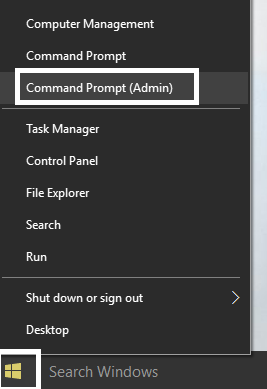
2. Digite o seguinte comando em cmd e pressione Enter:
contas líquidas /lockoutthreshold:Value
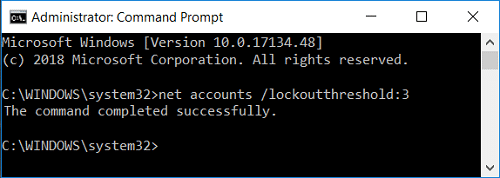
Nota: Substitua Valor por um número entre 0 e 999 para quantas tentativas de login com falha antes que as contas sejam bloqueadas. O valor padrão é 0, o que significa que a conta não será bloqueada, não importa quantas tentativas de login com falha.
contas líquidas /lockoutwindow:Value
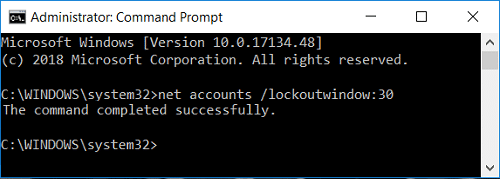
Nota: Substitua Valor por um número entre 1 e 99999 para o número de minutos que deve decorrer desde o momento em que um usuário não consegue fazer logon antes que o contador de tentativas de logon com falha seja redefinido para 0. A duração do bloqueio de conta deve ser maior ou igual ao valor de Redefinir contador de bloqueio de conta após. O valor padrão é 30 minutos.
contas líquidas /lockoutduration:Value
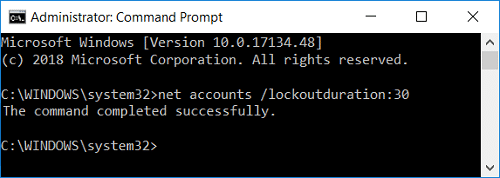
Nota: Substitua Valor por um número entre 0 (nenhum) e 99999 por quantos minutos você deseja que uma conta local bloqueada permaneça bloqueada antes de ser desbloqueada automaticamente. A duração do bloqueio de conta deve ser maior ou igual ao valor de Redefinir contador de bloqueio de conta após. A configuração padrão é 30 minutos. Defini-lo como 0 minutos especificará que a conta será bloqueada até que um administrador a desbloqueie explicitamente.
3.Feche o prompt de comando e reinicie seu PC para salvar as alterações.
Recomendado:
- Habilitar ou desabilitar a animação de login do usuário no Windows 10
- Como exibir detalhes da conta de usuário no Windows 10
- Faça login automaticamente na conta de usuário no Windows 10
- Habilitar ou desabilitar contas de usuário no Windows 10
É isso que você conseguiu limitar o número de tentativas de login com falha no Windows 10, mas se você ainda tiver alguma dúvida sobre este tutorial, sinta-se à vontade para perguntar na seção de comentários.
